Saját hangulatjelet szeretne? Próbálja ki ezeket az alkalmazásokat
Mit kell tudni
- A piZapon válassza a lehetőséget Rajt > Fénykép szerkesztése. Töltse fel a képet, válassza ki Grafika, válasszon egy hangulatjelet. Állítsa be a méretet és a pozíciót, adjon hozzá szűrőket stb.
- Windows-eszközök esetén próbálja ki a Moji Maker alkalmazást. iOS és Android esetén használja a Bitmoji vagy az Emoji Me Animated Faces alkalmazást.
- További online hangulatjel-készítők a Disney Emoji Maker, az Angel Emoji Maker, az Emotiyou és az Emojibuilder.
Ez a cikk elmagyarázza, hogyan használhat ingyenes hangulatjel-készítőket saját hangulatjelek létrehozására, majd elküldésére a Facebook Messengeren, a WhatsApp-on, e-mailben, szöveges üzenetben és egyebekben.
Hogyan készíts egyéni hangulatjelet a számítógépedről
Egyéni hangulatjel online készítéséhez használjon hangulatjel-készítő webhelyet, például a piZap-et, és mentse el az emojit képfájlként. Nincs szükség szoftver vagy alkalmazás letöltésére.
Egyéni hangulatjel készítése a piZap segítségével:
-
Menj a piZap oldalra és válassza ki Rajt.
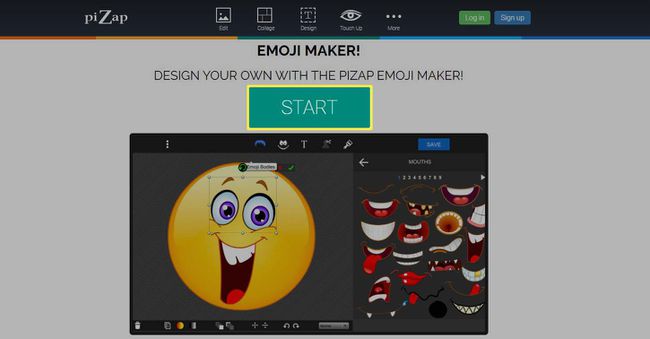
-
A képernyő felső középső részén válassza a lehetőséget Fénykép szerkesztése, Kollázs, Üres vászon, vagy Javítás. Alternatív megoldásként válasszon a több sablon közül. Ha nem látja a használni kívánt sablont, írjon be egy szót vagy kifejezést a Keresés az összes sablon mezőben találni egyet.
Tölts fel egy képet az üres vászonra vagy egy sablonra.
-
Válassza ki Grafika a bal oldali ablaktáblában. Ban,-ben Emoji szakaszban válasszon egy hangulatjelet, vagy válasszon Összes megtekintése további hangulatjelek megtekintéséhez.
-
Állítsa be a hangulatjel méretét egy sarok húzásával. Módosítsa az emoji helyzetét úgy, hogy kijelöli, majd húzza bárhová a képen.
-
Válassza ki Szöveg a bal oldali ablaktáblában, majd válasszon a következő szöveges lehetőségek közül:
- Szöveg hozzáadása: Csak szöveg hozzáadása; a szöveg nem lesz buborékban.
- Beszéd hozzáadása: Szöveg hozzáadása a beszédbuborékhoz.
- Add Shout: Szöveg hozzáadása a kiáltási buborékhoz.
- Gondolat hozzáadása: Szöveg hozzáadása egy gondolatbuborékhoz.
- Négyzet hozzáadása: Szöveg hozzáadása egy négyzet alakú buborékhoz.

A fenti emoji szövege egy kiáltó buborékban található.
Folytassa a hangulatjel szerkesztését szűrő hozzáadásához, a háttér kivágásához, a kép kivágásához, mém beszúrásához stb. Míg egyes lehetőségek fizetős előfizetést igényelnek, sokak ingyenesen használhatók.
A képernyő tetején válassza a lehetőséget Megment ha végzett, mentse az emojit a számítógépére a PNG vagy JPG kép. Válassza ki Részvény az emoji megosztásához Facebook, email és más webhelyek. A hangulatjelre mutató hivatkozást is másolhat, vagy elmentheti ide Dropbox, Google Drive, és egyéb felhőalapú tárolóhelyek.
Egyéb hangulatjel-készítési lehetőségek
Egy másik Az ingyenes hangulatjel-készítő webhely a Disney Emoji Maker. A minden korosztály számára készült Disney Emoji Maker segítségével mentheti az emojit számítógépére, vagy megoszthatja Twitteren vagy Facebookon. Vagy ugorhat egy másik hangulatjel-készítő oldalra, mint pl Angel Emoji Maker, Emotiyou, vagy Emojibuilder.
Ha van Windows 10 vagy Windows mobileszközön, töltse le a Moji Maker alkalmazást asztali program. Válasszon több ezer dizájn közül a személyre szabott hangulatjelekhez, és ha elkészült, mentse el, és ossza meg másokkal az alkalmazásból.
Mobil Emoji Maker alkalmazások
Ha azt tervezi, hogy telefonjáról vagy táblagépéről szeretné használni hangulatjelét, egy hangulatjelkészítő alkalmazást szeretne használni. Íme néhány, amit érdemes kipróbálni.
Bitmoji
A Bitmoji alkalmazás nagyon szórakoztató, és rengeteg lehetőség közül választhat. Ha végzett a hangulatjel létrehozásával, a Bitmoji billentyűzet segítségével ossza meg a többi alkalmazásain keresztül. Töltse le a Bitmoji-t iPhone-ra az App Store-ból vagy letöltés Bitmoji Androidra a Google Playről.
A Bitmoji-ba ezen keresztül tud bejelentkezni Snapchat, ráadásul készíthetsz szelfit, és összehasonlíthatod az emojiddal, hogy a legvalósághűbb hangulatjel-klónt készíthesd magadról. A Bitmoji-n mindenféle elem elérhető az emoji testreszabásához, például fej- és szemforma, bőrtónus és frizura kiválasztása.
Emoji Me animált arcok
Az iPhone és iPad felhasználók egyéni hangulatjeleket is készíthetnek letöltés Emoji Me Animated Faces. Ezzel az emoji-készítővel az emoji automatikusan úgy mozog, mint a GIF, ami szórakoztatóbb, mint egy emoji, ami ott ül, ha elküldöd valakinek.
Ha saját hangulatjelet szeretne készíteni az Emoji Me Animated Faces segítségével, válasszon egy arcot, majd szabja testre ízlése szerint. Megváltoztathatja arcformáját és bőrszínét, frizuráját, szem/ajak/orr/fül alakját és színét stb. Több mint egy billió kombinációt hozhat létre.
Ha végzett, az emoji automatikusan több változatban is elérhető lesz, például olyan, amelyik integet, és azt mondja: „Köszönöm”, nevető hangulatjel stb. Miután kiválasztotta a kívánt hangulatjelet, ossza meg az egyiken legjobb üzenetküldő alkalmazások kint.
